Como calcular gpa no excel (com exemplo)
Freqüentemente, você pode querer calcular seu GPA no Excel com base nas notas que recebeu em diferentes cursos e no número de créditos que cada curso valeu.
Por exemplo, digamos que você queira calcular seu GPA com base nas seguintes informações:

Felizmente, isso é fácil de fazer usando as funções SWITCH e SUMPRODUCT do Excel e o exemplo passo a passo a seguir mostra como fazer isso.
Etapa 1: insira suas notas
Primeiro, insira as notas que você recebeu, bem como a quantidade de créditos que cada curso valeu:

Passo 2: Calcule os pontos recebidos para cada aula
A seguir, precisamos atribuir o número de pontos recebidos para cada turma com base na nota da letra usando a seguinte lógica:
- A = 4 pontos
- B = 3 pontos
- C = 2 pontos
- D = 1 ponto
- F = 0 pontos
Para fazer isso, podemos digitar a seguinte fórmula na célula D2 :
= SWITCH ( B2 , "A" , 4 , "B" , 3 , "C" , 2 , "D" , 1 , "F" , 0 )
Podemos então clicar e arrastar esta fórmula para cada célula restante na coluna D:
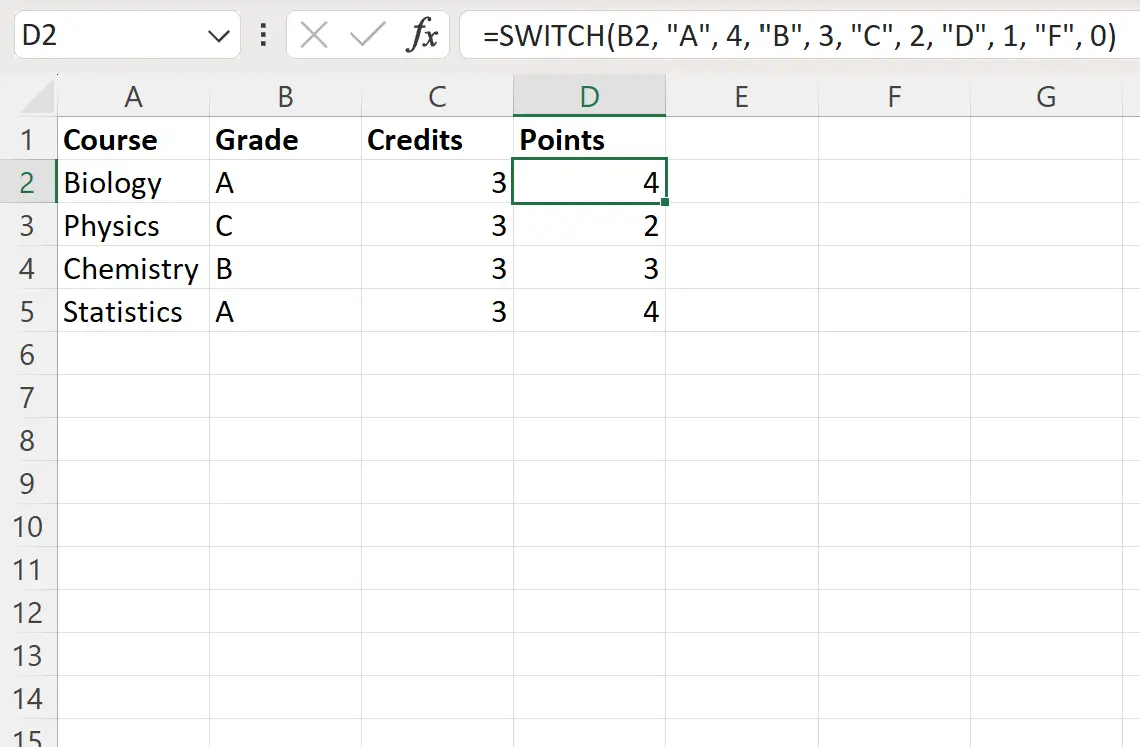
Etapa 3: calcular GPA
Finalmente, podemos digitar a seguinte fórmula na célula B7 para calcular o GPA geral:
= SUMPRODUCT ( D2:D5 , C2:C5 ) / SUM ( C2:C5 )
A captura de tela a seguir mostra como usar esta fórmula na prática:
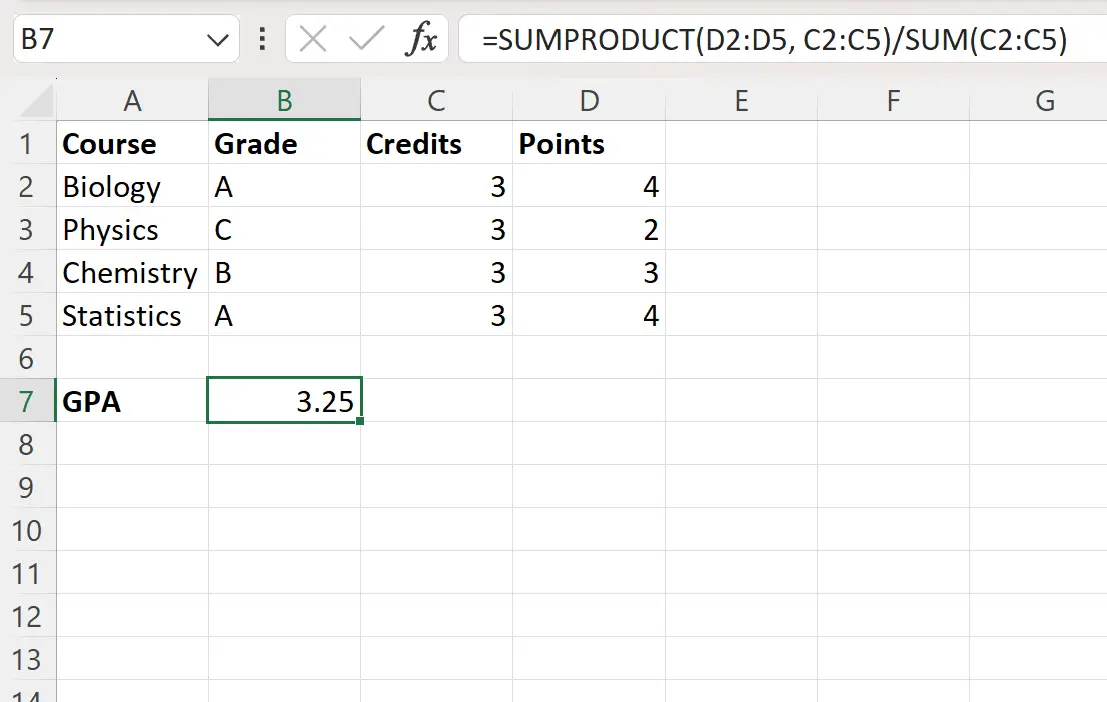
A média geral deste aluno em particular é de 3,25 .
Nota : Neste exemplo específico, calculamos o GPA com base em quatro classes diferentes, mas essas mesmas fórmulas funcionarão com qualquer número de classes que você deseja usar.
Recursos adicionais
Os tutoriais a seguir explicam como realizar outras tarefas comuns no Excel:
Excel: Use SUMPRODUCT com critérios de linha e coluna
Excel: como usar SUMPRODUCT com múltiplas colunas
Excel: Use SUMPRODUCT apenas com valores maiores que zero